win11设备管理器怎么打开 win11系统设备管理器怎么打开
更新时间:2021-11-17 15:56:46作者:zhong
在电脑上,设备管理器是可以更新、卸载、禁用驱动的,有很多功能,但是有用户在更新了win11系统之后,却一直没有找到设备管理器,那么win11系统设备管理器怎么打开呢,下面小编给大家分享win11设备管理器的打开方法。
解决方法:
方法一:
1、鼠标右击任务栏上的 Windows 图标。
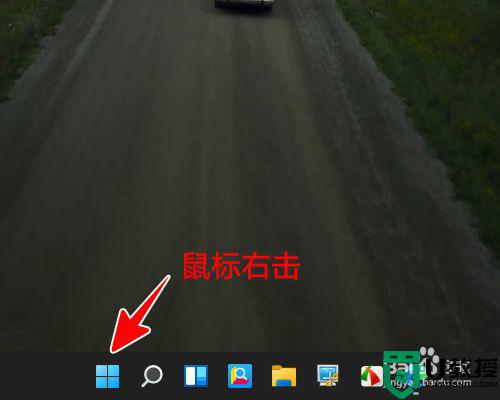
2、在弹出的菜单中点击“设备管理器”。
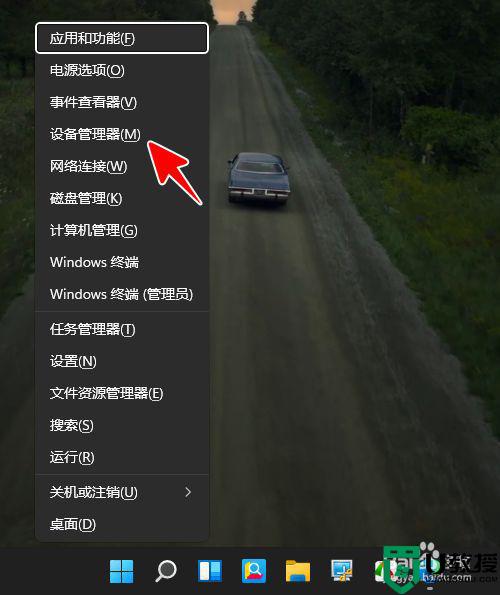
3、至此,一切就大功告成了。
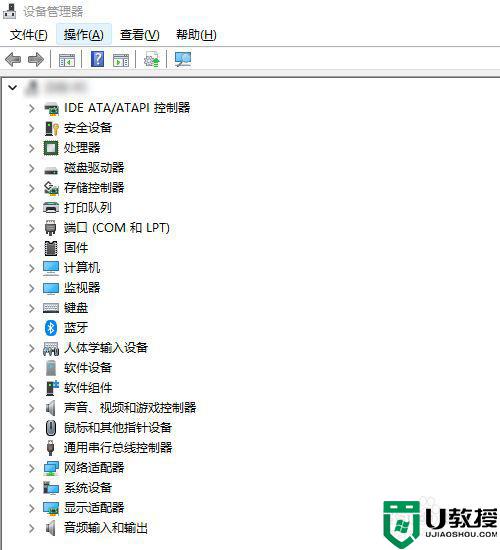
方法二:
1、在电脑桌面右击“此电脑”。
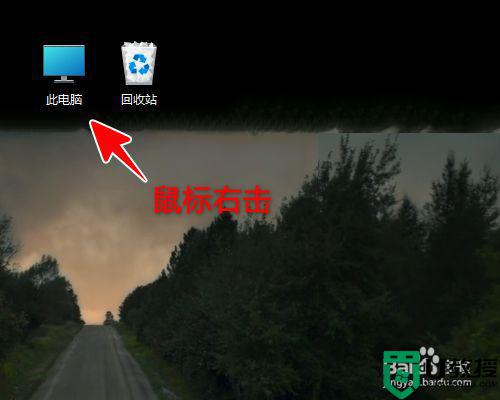
2、在弹出的菜单中点击“管理”。
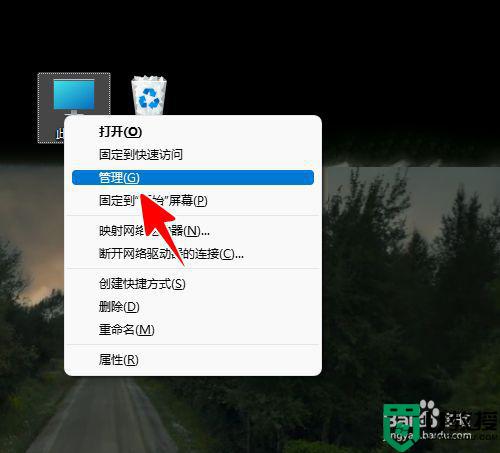
3、在计算机管理窗口中点击“设备管理器”。
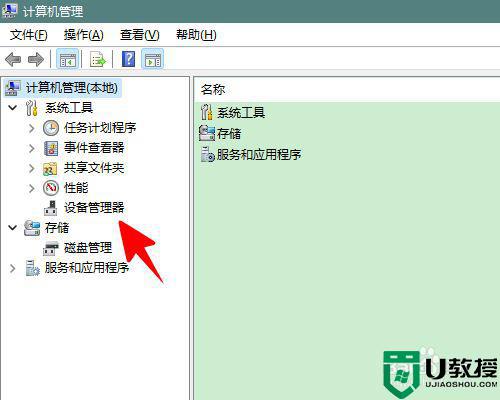
4、这时,我们在窗口右侧就可以看到设备管理器中的项目了。
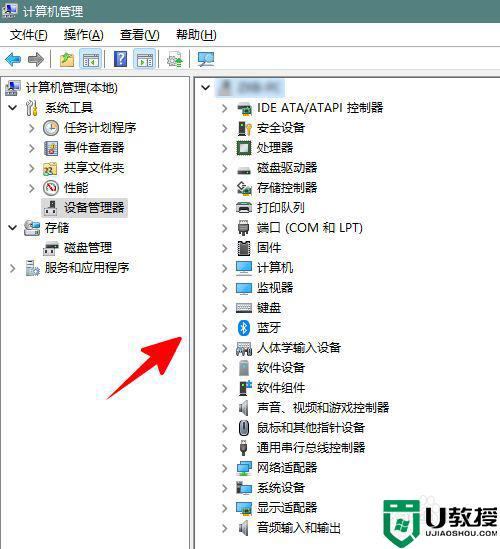
以上就是win11设备管理器的打开方法,有不知道怎么打开的话,可以按上面的方法来进行操作。
win11设备管理器怎么打开 win11系统设备管理器怎么打开相关教程
- win11设备管理器怎么打开 win11设备管理器快捷键
- win11设备管理器怎么打开 win11设备管理器快捷键
- win11设备管理器在哪 windows11怎么看设备管理器
- win11任务管理器怎么打开 win11系统任务管理系统如何打开
- win11如何打开任务管理器 win11系统任务管理器如何打开
- win11磁盘管理器在哪里打开 win11系统如何打开磁盘管理器
- win11怎么打开任务管理器 win11任务管理器在哪里打开
- win11的任务管理器怎么打开 win11打开任务管理器操作方法
- win11怎么启动任务管理器 win11系统任务管理器如何打开
- win11如何打开任务管理器 win11打开任务管理器的几种方式
- Windows 11系统还原点怎么创建
- win11系统提示管理员已阻止你运行此应用怎么解决关闭
- win11internet选项在哪里打开
- win11右下角网络不弹出面板
- win11快捷方式箭头怎么去除
- win11iso文件下好了怎么用
热门推荐
win11系统教程推荐
- 1 windows11 中文怎么设置 win11语言设置中文的方法
- 2 怎么删除win11系统的所有无用文件 Win11删除多余系统文件的方法
- 3 windows11 任务栏设置全透明方法 win11任务栏全透明如何设置
- 4 Win11系统搜索不到蓝牙耳机设备怎么回事 window11搜索不到蓝牙耳机如何解决
- 5 win11如何解决任务管理器打不开 win11任务管理器打不开解决教程
- 6 win11序列号激活码2022年最新永久 免费没过期的win11激活码大全
- 7 win11eng键盘不好用怎么删除 详解删除win11eng键盘的方法
- 8 Win11时间图标不见的两种恢复方法
- 9 win11安装不上Autocad软件怎么回事 win11安装不上Autocad软件的处理方法
- 10 万能的Win11专业版激活码大全 Win11专业版激活密钥神key

